كيفية تحويل الصور من HEIC إلى JPG دفعة واحدة على أجهزة مختلفة
صيغة الصور عالية الكفاءة، المعروفة عمومًا باسم HEIC، هي الصيغة الافتراضية للصور المستخدمة في أجهزة iOS. إذا كنت تستخدم جهازًا من Apple، فإن عرض وفتح ملفات HEIC ليس مشكلة. هل ترغب في تحويل العديد من ملفات HEIC إلى JPG دفعة واحدة؟ قد تتساءل عن كيفية تحويل جميع ملفات HEIC دفعة واحدة إلى JPG أو أي صيغة صور أخرى أكثر ملاءمة. سيعلمك هذا المقال كيفية تحويل ملفات HEIC إلى JPG بسرعة على أجهزة مختلفة باستخدام محول HEIC إلى JPG دفعة واحدة.
الجزء 1: كيفية تحويل HEIC إلى JPG دفعة واحدة على نظام Windows 11/10/8/7
لمساعدتك في تحويل HEIC إلى صور JPG دفعة واحدة على نظام Windows، سنقدم لك HitPaw Video Converter. يمكن أن يكون تحويل الصور دفعة واحدة أمرًا سهلاً إذا اخترت الأداة التي نوصي بها.
ما هي أفضل طريقة لتحويل HEIC إلى JPG دفعة واحدة على Windows 10؟ نوصي بشدة باستخدام HitPaw Video Converter. يمكنه تحميل ملفات الصور HEIC بسرعة وتحويلها إلى صيغ JPG، PNG، WebP، JPEG، BMP، وTIFF. بالإضافة إلى ذلك، يدعم تحويل HEIC إلى JPG دفعة واحدة. والأمر الرائع أنه يعمل بشكل جيد ليس فقط على Windows 11/10/8/7، ولكن أيضًا على أنظمة Mac. بالطبع، يحتوي على المزيد من الميزات المدهشة إلى جانب كونه محول صور. وسنقوم الآن بسرد بعض ميزاته أدناه.
الميزات الرئيسية لبرنامج HitPaw Video Converter هي كما يلي:
- تحويل HEIC إلى JPG وصيغ صور أخرى بسرعة فائقة.
- يوفر ميزة التحويل دفعة واحدة.
- بالإضافة إلى تحويل الصور، يمكنه أيضًا تحويل الفيديو والصوت إلى أكثر من 1000 صيغة.
- احصل على مقاطع الفيديو والموسيقى المفضلة لديك من أكثر من 10000 موقع شهير.
- يمكن أن يكون أيضًا محول موسيقى iTunes أو محول موسيقى Apple.
- يأتي مع محرر فيديو مدمج أيضًا.
إليك الخطوات البسيطة لتحويل HEIC إلى JPG باستخدام HitPaw Video Converter:
الخطوة 01قم بتنزيل HitPaw Video Converter على جهاز الكمبيوتر الخاص بك وقم بتشغيله.
الخطوة 02اضغط على خيار Toolbox واختر Image Converter. ثم قم بتحميل صور HEIC الخاصة بك.

الخطوة 03اختر JPG كصيغة الإخراج، وانقر على زر Convert All لبدء التحويل.
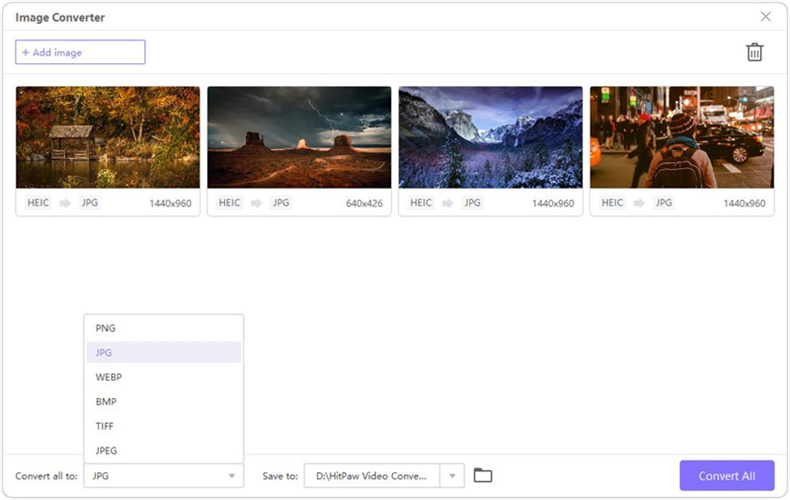
الخطوة 04بمجرد انتهاء التحويل، سيتم فتح ملفات الوجهة تلقائيًا. وستتمكن من العثور على صور JPG الخاصة بك بسهولة.
أو شاهد الفيديو التعليمي هنا:
الجزء 2: كيفية تحويل HEIC إلى JPG دفعة واحدة على Mac
هناك عدة خيارات متاحة إذا كنت بحاجة إلى تحويل عدد كبير من ملفات HEIC على جهاز Mac إلى صيغة JPG. جميعها سريعة وبسيطة ومجانية. هناك محول مدمج من HEIC إلى JPG على Mac يسمى Photos أو Preview. بالإضافة إلى ذلك، فإنه يوفر لك مجموعة متنوعة من الخيارات لتحرير وتعديل الصور لتتناسب مع احتياجاتك بشكل أفضل.
1. كيفية تحويل HEIC إلى JPG دفعة واحدة على Mac باستخدام Photos:
الخطوة 01افتح الصورة التي تريد تحويلها، وانقر على ملف في شريط القائمة العلوي واضغط على تصدير.
الخطوة 02في مربع الحوار المنبثق، حدد نوع الصورة والجودة وموقع الإخراج والإعدادات الأخرى، ثم انقر على تصدير لتحويل الصورة.
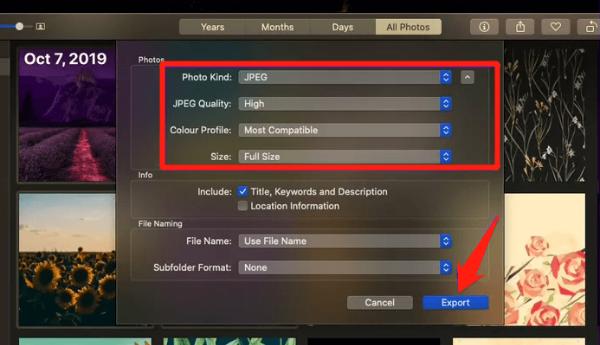
2. كيفية تحويل HEIC إلى JPG دفعة واحدة على Mac باستخدام Preview:
الخطوة 01اضغط مع الاستمرار على مفتاح Command لتحديد الصور التي تريد تحويلها.
الخطوة 02انقر بزر الماوس الأيمن على الصورة المحددة واضغط على فتح باستخدام لتحديد Preview.
الخطوة 03انقر على "تعديل" في شريط القائمة العلوي وحدد "تحديد الكل". ثم اختر ملف وانقر على تصدير الصور المحددة.
الخطوة 04انقر على "خيارات" وحدد JPEG كصيغة الإخراج. يمكنك أيضًا سحب شريط تمرير الجودة إلى المستوى المطلوب. أخيرًا، انقر على اختيار لبدء التحويل.
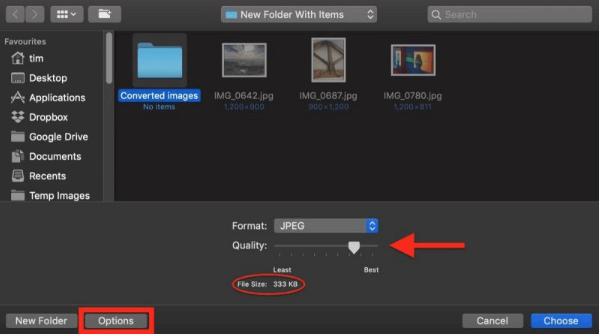
نصائح:
يمكنك الضغط مع الاستمرار على مفتاح Option (⌥) عند النقر على زر الصيغة لعرض المزيد من صيغ الصور.
الجزء 3: كيفية تحويل HEIC إلى JPG دفعة واحدة عبر الإنترنت
هل تبحث عن حل لتحويل HEIC إلى JPG دفعة واحدة عبر الإنترنت؟ الأداة عبر الإنترنت HEICtoJPEG، التي تحمل اسمًا دالًا، تم إنشاؤها خصيصًا لاستخراج JPEGs من HEICs. كما ترى، لا حاجة للتسجيل لاستخدامها. يدعم هذا المحول عبر الإنترنت تحويل دفعة من صور HEIC إلى JPEG. يمكنك تحويل 5 صور دفعة واحدة.
إليك الدليل حول كيفية استخدام HEICtoJPEG:
الخطوة 01اختر ملفات HEIC الخاصة بك عن طريق النقر على زر "+".
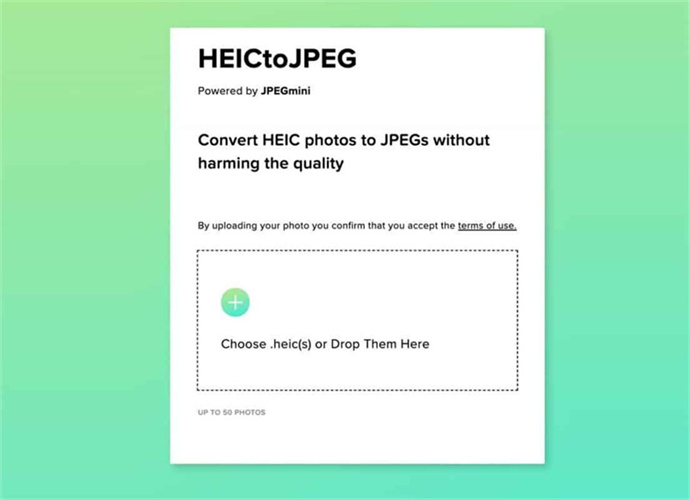
الخطوة 02سيبدأ التحويل تلقائيًا.
الخطوة 03انقر على خيار "تنزيل" واحفظ صورك.
الجزء 4: كيفية تحويل HEIC إلى JPG دفعة واحدة على iPhone
يمكن لتطبيق الملفات التعامل مع عملية تحويل عدة صور HEIC دفعة واحدة على iPhone أو iPad. يمكنك بسهولة تحويل الصور من HEIC إلى JPG باستخدام تطبيق الملفات. يتطلب الأمر فقط نسخ الصور ولصقها من تطبيق الصور إلى تطبيق الملفات. إذا أردت، يمكنك لاحقًا حفظها مرة أخرى في تطبيق الصور باستخدام تطبيق الملفات.
إذن كيف تقوم بتحويل ملفات HEIC إلى JPG دفعة واحدة باستخدام iPhone؟ إليك الخطوات:
الخطوة 01افتح تطبيق الملفات على جهاز iPhone، ثم اضغط على "فارغ" لإنشاء مجلد جديد.
الخطوة 02ثم افتح تطبيق الصور وحدد الصور التي تريد تحويلها. اختر بعض صور HEIC، ثم انسخها.
الخطوة 03أعد فتح تطبيق الملفات والصق جميع الصور في المجلد الجديد. ستظهر الآن الصور المحفوظة بصيغة JPEG، وهي صيغة مشابهة لـ JPG.
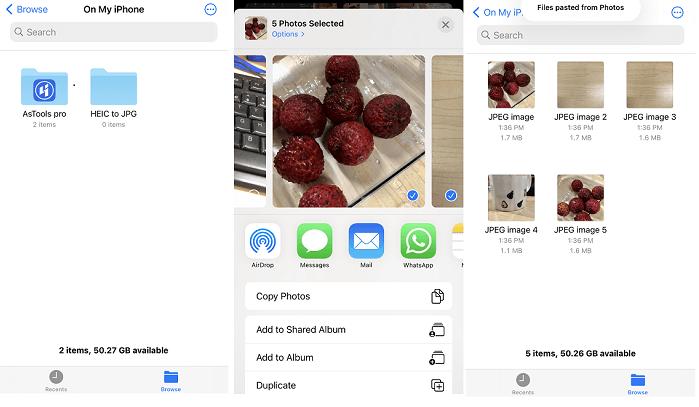
الخاتمة
نشرح في هذه المقالة كيفية تحويل ملفات HEIC إلى JPG دفعة واحدة. نستعرض عدة طرق لتحويل كميات كبيرة من صور HEIC إلى JPG على منصات مختلفة. ومع HitPaw Video Converter، الذي يتميز بإمكانيات مذهلة، نوفر لك أيضًا حلاً عمليًا لتحويل مقاطع الفيديو والصوتيات دفعة واحدة.






 HitPaw VoicePea
HitPaw VoicePea  HitPaw FotorPea
HitPaw FotorPea HitPaw Watermark Remover
HitPaw Watermark Remover 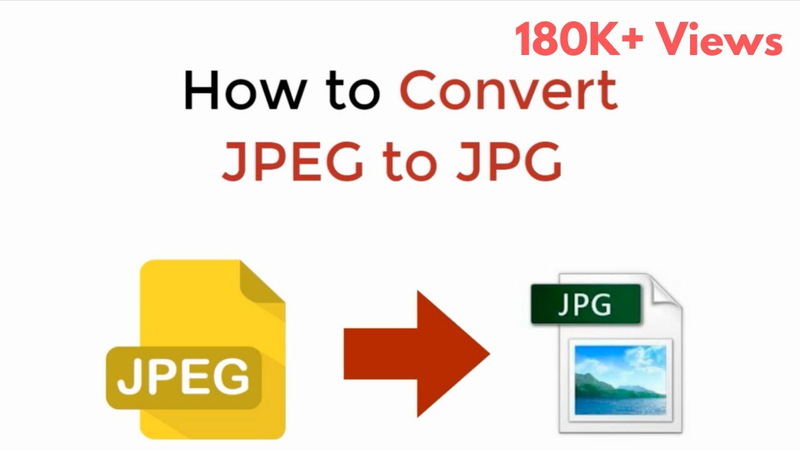
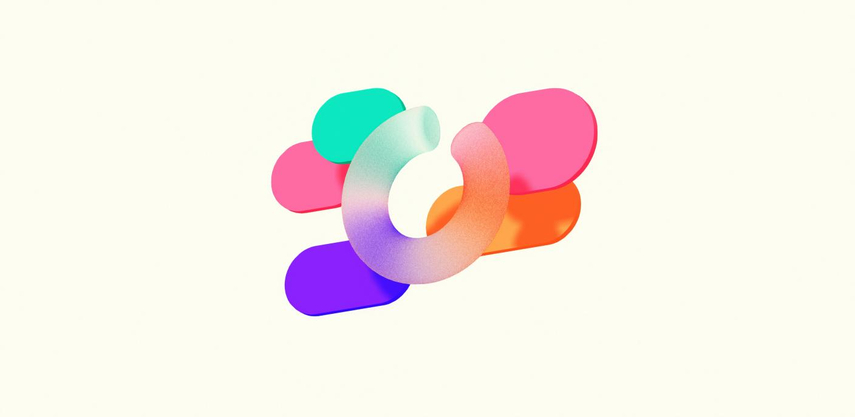



شارك هذه المقالة:
حدد تقييم المنتج :
محمد أمين
محرر HitPaw
أعمل بالقطعة منذ أكثر من خمس سنوات. دائمًا ما يثير إعجابي عندما أجد أشياء جديدة وأحدث المعارف. أعتقد أن الحياة لا حدود لها لكني لا أعرف حدودًا.
عرض كل المقالاتاترك تعليقا
إنشاء التعليقات الخاص بك لمقالات HitPaw